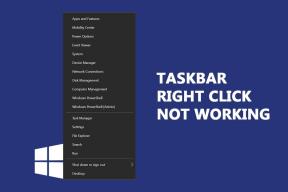9 إصلاحات لـ Apple Mail تظهر نصًا فارغًا للرسائل باستخدام Microsoft Exchange على Mac
منوعات / / April 06, 2023
يتيح لك تطبيق البريد على جهاز Mac الخاص بك تسجيل الدخول إلى حسابات البريد الإلكتروني الشخصية والمهنية. إلى جانب Gmail و Outlook ، يمكنك أيضًا تسجيل الدخول إلى حساب Microsoft Exchange لإدارة رسائل البريد الإلكتروني الخاصة بمكتبك. لكن أبلغ بعض المستخدمين أن تطبيقات البريد تعرض نصًا فارغًا للرسائل باستخدام حساب Microsoft Exchange.

لذلك إذا كنت تواجه نفس المشكلة أيضًا ، فستشارك هذه المشاركة بعض حلول العمل لمساعدتك في إصلاح بريد Apple الذي يعرض نصًا فارغًا للرسائل باستخدام Microsoft Exchange على Mac.
1. تحقق من سرعة الإنترنت لديك
بينما نعيش في العصر الرئيسي للإنترنت ، يمكن أن يكون الاتصال به مصدر قلق لأنك لست بحاجة إلى مراقبته طوال الوقت. لكن في هذه الحالة ، يمكنك ذلك قم بإجراء اختبار السرعة على جهاز Mac الخاص بك للتحقق مما إذا كنت تحصل على سرعات إنترنت جيدة أو إذا كان مزود خدمة الإنترنت لديك يواجه أي توقف. يمكن أن يساعدك الإنترنت المتسق في تلقي وتنزيل رسائل البريد الإلكتروني التي تحتوي على ملفات وسائط كبيرة وعروض تقديمية وملفات PDF. لذلك من الضروري أن تختبر موثوقية اتصالك. إذا لم تكن متأكدًا مما يجب فعله لنتائج اختبار السرعة ، فيمكنك إعادة تشغيل المودم والموجه في المنزل لبدء جلسات اتصال جديدة.
2. تحقق من حساب البريد الإلكتروني الخاص بك
إذا كنت تستخدم تطبيق البريد على جهاز Mac الخاص بك للوصول إلى حسابات بريد إلكتروني متعددة ، فربما تستخدم عنوان بريد إلكتروني مختلفًا. إليك كيفية التحقق من حساب بريدك الإلكتروني وتأكيده في تطبيق البريد على جهاز Mac.
الخطوة 1: اضغط على Command + Spacebar لفتح Spotlight Search ، واكتب بريد، واضغط على رجوع.

الخطوة 2: انقر فوق Mail في الزاوية العلوية اليسرى بجوار شعار Apple.

الخطوه 3: حدد الحسابات.

الخطوة الرابعة: ضمن حسابات الإنترنت ، انقر فوق Exchange.

الخطوة الخامسة: تحقق من عنوان بريدك الإلكتروني في الأعلى للتأكيد.

3. تحقق من قائمة الرسائل المصنفة
إذا كنت تستخدم عنوان البريد الإلكتروني الصحيح ، فستحتاج إلى التحقق من الترتيب الذي تم به فرز رسائلك في تطبيق البريد. قد تكون رسائل البريد الإلكتروني الخاصة بك في القائمة ولكن ليس بالترتيب الذي تريده.
الخطوة 1: اضغط على Command + Spacebar لفتح Spotlight Search ، واكتب بريد، واضغط على رجوع.

الخطوة 2: انقر فوق عرض في شريط القوائم العلوي.

الخطوه 3: حدد فرز حسب.

الخطوة الرابعة: تحقق من الترتيب الذي تم من خلاله فرز رسائل البريد الإلكتروني في تطبيق البريد.

نوصي بتحديد "أحدث الرسائل في المقدمة".
4. قم بتسجيل الدخول مرة أخرى إلى حساب Microsoft Exchange
يمكنك تسجيل الدخول مرة أخرى إلى حساب Microsoft Exchange الخاص بك حتى يتم تنزيل جميع رسائلك في تطبيق البريد على جهاز Mac الخاص بك. هذا مفيد للتحقق مما إذا كانت المشكلة موجودة في عرض نص رسائل البريد الإلكتروني.
الخطوة 1: اضغط على Command + Spacebar لفتح Spotlight Search ، واكتب بريد، واضغط على رجوع.

الخطوة 2: حدد الإعدادات.

الخطوه 3: انقر فوق الحسابات في نافذة الإعدادات.

الخطوة الرابعة: حدد حساب Microsoft Exchange وانقر فوق رمز علامة الطرح في الزاوية اليسرى السفلية لإزالة حسابك.

الخطوة الخامسة: انقر فوق أيقونة Plus في الزاوية اليسرى السفلية.
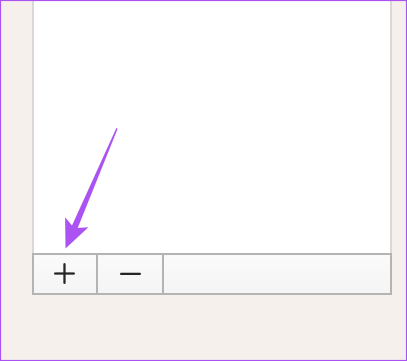
الخطوة السادسة: اتبع العملية التي تظهر على الشاشة لإضافة حساب Exchange الخاص بك مرة أخرى.
5. فرض الإنهاء وإعادة تشغيل تطبيق البريد
يمكنك أيضًا محاولة فرض الإنهاء وإعادة تشغيل تطبيق Mail على جهاز Mac الخاص بك لمنحه بداية جديدة. هذا حل فعال آخر يمكن أن يساعد في حل هذه المشكلة.
الخطوة 1: انقر فوق شعار Apple في الزاوية العلوية اليسرى.

الخطوة 2: حدد فرض الإنهاء.

الخطوه 3: حدد البريد من قائمة التطبيقات وانقر على فرض الإنهاء في الجانب الأيمن السفلي.

الخطوة الرابعة: أعد تشغيل تطبيق Mail وتحقق من حل المشكلة.

6. استخدم الوضع الآمن
نظرًا لأننا نتعامل مع أحد تطبيقات النظام ، يمكنك محاولة تشغيل الوضع الآمن على جهاز Mac الخاص بك للتحقق مما إذا كانت أي تطبيقات تابعة لجهات خارجية تتداخل مع عمل تطبيق البريد. الرجوع إلى دليلنا إلى تمهيد جهاز Mac في الوضع الآمن. هذا حل متقدم ، ونوصي باستخدامه فقط إذا كنت لا تزال تواجه المشكلة.
7. قم بتحديث تطبيق البريد
يمكنك أيضًا تحديث تطبيق البريد على جهاز Mac الخاص بك. لكن هذا يتضمن تحديث إصدار macOS. إنها خطوة حاسمة خاصة إذا لم تقم بتحديث إصدار macOS لبعض الوقت الآن.
الخطوة 1: اضغط على Command + Spacebar لفتح Spotlight Search ، واكتب تحقق من وجود تحديثات البرامج ، واضغط على رجوع.

الخطوة 2: في حالة توفر تحديث ، قم بتنزيله وتثبيته.
الخطوه 3: بعد إعادة تشغيل Mac ، أعد تشغيل تطبيق Mail وتحقق من حل المشكلة.

8. استخدم تطبيق Outlook Desktop
إذا لم ينجح أي من الحلول ، نقترح تنزيل تطبيق Outlook Desktop الرسمي لنظام التشغيل Mac وتسجيل الدخول إلى حساب Microsoft Exchange الخاص بك.
قم بتنزيل Outlook لنظام التشغيل Mac
تحقق من رسائل البريد الإلكتروني الخاصة بـ Exchange
ستساعد هذه الحلول في إظهار رسائل البريد الإلكتروني التي تتلقاها في حساب Microsoft Exchange الخاص بك. يمكنك أيضًا قراءة منشوراتنا لمعرفة المزيد عنها إنشاء قالب بريد إلكتروني في تطبيق البريد على جهاز Mac.
آخر تحديث في 30 يناير 2023
قد تحتوي المقالة أعلاه على روابط تابعة تساعد في دعم Guiding Tech. ومع ذلك ، فإنه لا يؤثر على نزاهة التحرير لدينا. يظل المحتوى غير متحيز وأصيل.
كتب بواسطة
باوروش تشودري title = "view>
إزالة الغموض عن عالم التكنولوجيا بأبسط طريقة وحل المشكلات اليومية المتعلقة بالهواتف الذكية وأجهزة الكمبيوتر المحمولة وأجهزة التلفزيون ومنصات بث المحتوى.